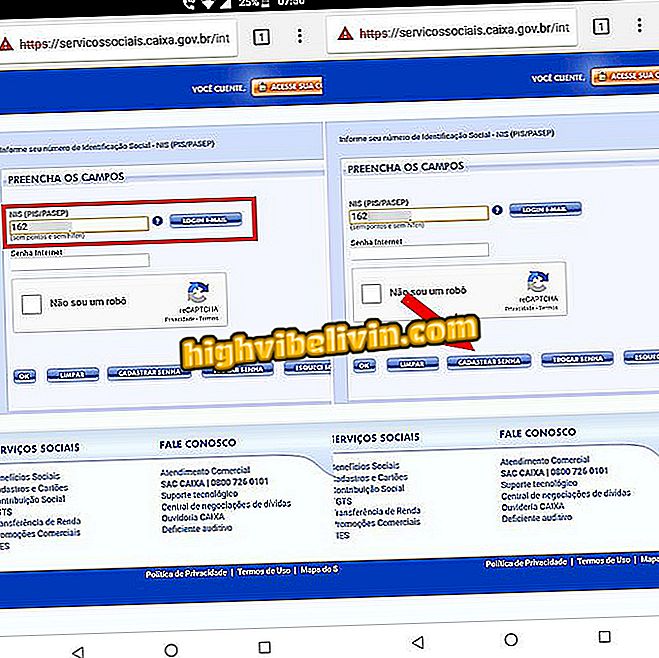MacBook Air bardzo się nagrzewa? Zobacz możliwe przyczyny i rozwiązania
MacBook Air to kompaktowy notebook firmy Apple, który nadal jest sprzedawany w Brazylii, nawet po wydaniu lżejszych, cieńszych modeli MacBooka Pro. Komputer ma wersje 11, 6 i 13, 3 cala, obie zbudowane ze stopu metalu, który ma tendencję do akcentowania ogrzewania maszyny w pewnych sytuacjach.
Laptop Apple ma wylot powietrza i wentylator, ale system chłodzenia nie zawsze się przegrzewa. Zobacz poniżej, w których scenariuszach MacBook Air może się nagrzać więcej i jak rozwiązać problem.
Macbook, Air i Pro: Zobacz różnice między notebookami Apple

Macbook Air nagrzewa się dużo? Zobacz możliwe przyczyny i rozwiązania
Trzymaj MacBooka w miejscu
Firma Apple dokładnie określa, jakie warunki środowiskowe sprzyjają poprawnej pracy komputera MacBook. Według producenta temperatura tego miejsca powinna wynosić od 10 do 35 stopni Celsjusza, a wilgotność względna do 90%, bez kondensacji. Oznacza to, że bardzo gorące pomieszczenia (na przykład biura z uszkodzoną klimatyzacją w lecie w Rio de Janeiro, na przykład) mają negatywny wpływ na działanie komputera. To samo dotyczy bardzo wilgotnych miast, takich jak Belém, które przekraczają barierę 90% pod koniec roku.

Trzymaj MacBooka w miejscu
Nie blokuj wylotu powietrza
Szczeliny umożliwiające odprowadzanie ciepła w MacBooku są dobrze ukryte pod zawiasem pokrywy, ale mogą być łatwo zablokowane w niektórych pozycjach. Unikaj używania komputera na kolanach, zwłaszcza na arkuszu, kołdrze lub innych miękkich materiałach, które mają postać obudowy urządzenia i zapobiegają przepływowi powietrza. Jeśli zazwyczaj podłączasz MacBooka do zewnętrznego monitora, coś, co wymaga więcej procesora, jeszcze bardziej zwiększy otaczający obszar obiegu, aby uniknąć nadmiernego przegrzania.

Wylot powietrza MacBooka Air jest ukryty, ale można go łatwo zablokować
Sprawdź źródło zasilania
Wtyczka i przewód zasilania MacBooka muszą być idealnie osadzone, aby uniknąć przegrzania. Mimo że przewód zasilający może się rozgrzać podczas normalnego użytkowania, należy zachować ostrożność, aby uniknąć przeciążenia temperaturowego. Według firmy Apple zaleca się umieszczenie złącza bezpośrednio w gnieździe i pozostawienie zasilania na ziemi lub w dobrze wentylowanym miejscu. Ponownie należy unikać tego, aby kabel pozostawał na tkaninach lub innych materiałach, które utrudniają odprowadzanie ciepła.

Użyj przewodu zasilającego MacBooka zgodnie z zaleceniami firmy Apple
Zamknij Ciężkie aplikacje
Ciężkie aplikacje, które wykorzystują akcelerację sprzętową, mogą sprawić, że procesor będzie działał przez dłuższy czas z maksymalną mocą, znacznie zwiększając temperaturę komputera MacBook. Aplikacje z błędami mogą wpływać na to zachowanie, prowadząc do ekstremalnego działania wewnętrznych komponentów. W przypadku przegrzania ważne jest sprawdzenie programów o zbyt dużym wykorzystaniu zasobów.
Uzyskaj dostęp do Monitora aktywności w menu Aplikacje> Narzędzia i filtruj listę przez "% CPU". Znajdź cięższe aplikacje i zamknij, aby zmniejszyć obciążenie komputera MacBook. W konsekwencji temperatura może spaść.

Sprawdź aplikacje korzystające z funkcji MacBook Air
Zwiększ prędkość wentylatora
Po podgrzaniu komputera MacBook można ręcznie zwiększyć prędkość wentylatora, aby szybciej wydobywać ciepło z urządzenia. Ta funkcja jest ważna, jeśli przyczyną wysokiej temperatury jest ciężki program, którego nie można zakończyć w ciągu godziny, tak jak w przypadku edytora renderującego ważne wideo. W takich sytuacjach należy użyć aplikacji smcFanControl do sterowania chłodnicą komputera Mac w razie potrzeby.

Zainstaluj smcFanControl, aby przyspieszyć pracę wentylatora MacBook
Sprawdź integralność chłodnicy
Jedną z możliwych przyczyn przegrzania komputera MacBook jest nieprawidłowe działanie wentylatorów. Jeśli nawet smcFanControl nie jest w stanie zwiększyć wydajności chłodnicy, musisz przeprowadzić test w celu sprawdzenia integralności systemu wentylacyjnego komputera.
Aby uzyskać dostęp do narzędzia diagnostycznego Apple, wyłącz komputer MacBook i podłącz go do gniazdka elektrycznego, naciskając przycisk zasilania, przytrzymując przycisk "D" podczas uruchamiania. Następnie postępuj zgodnie z instrukcjami wyświetlanymi na ekranie.

Naciśnij i przytrzymaj przycisk D, aby zresetować komputer MacBook
Stojak na notebooka z chłodnicą
Ostatnią opcją jest użycie stojaka na notebooka z chłodnicą. W Brazylii dostępne są modele w sprzedaży z cenami od 60 do 190 PLN. Akcesoria mogą być przydatne dla użytkowników, którzy używają komputera MacBook Air przez dłuższy czas. Oprócz ułatwienia korzystania z laptopa, stojak poprawia cyrkulację powietrza w urządzeniu.

Multilaser AC103 ma dwie chłodnice i kosztuje około R 60 USD
Co jest lepszego: notebook, ultrabook, MacBook? Komentuj forum